Mẹo nhập hoặc xuất các đoạn phim hoạt hình trong Maya với iRender
Maya là phần mềm 3D chuyên nghiệp để tạo ra các nhân vật và hiệu ứng chuyên nghiệp. Với các công cụ mạnh mẽ của Maya, bạn có thể lặp lại nhanh hơn để có thể tập trung vào ý tưởng của mình và đáp ứng thời hạn. Các nghệ sĩ giỏi nhất trong lĩnh vực này sử dụng Maya để xây dựng những cảnh, nhân vật và bối cảnh khó nhất. Cho dù bạn đang tạo hoạt hình cho các nhân vật hoạt hình đáng yêu hay các bộ đôi kỹ thuật số sống động như thật, Maya cung cấp bộ công cụ hoạt hình để làm cho nội dung 3D của bạn trở nên sống động. Trong bài viết này, chúng ta sẽ khám phá một số thủ thuật để Nhập hoặc xuất các đoạn phim hoạt hình trong Maya.
1. Nhập một clip hoặc tư thế cho một cảnh
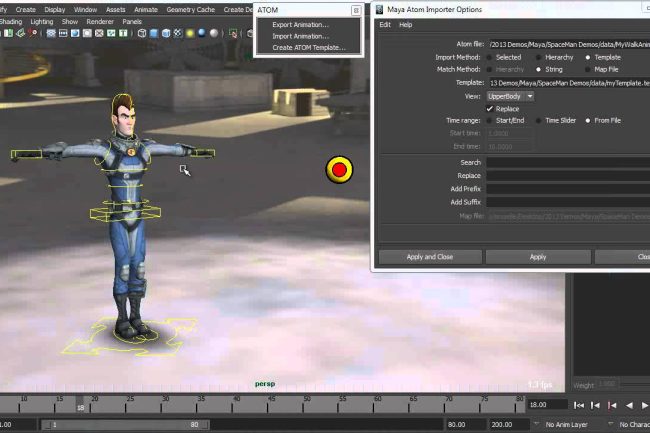
Cách tạo phim hoạt hình trong Maya – ATOM (Animation Transfer Object Model)
- Chọn Tệp> Nhập Clip Hoạt hình từ tùy chọn Tệp Trình chỉnh sửa Trax trong thanh menu Trax. Cửa sổ trình duyệt để nhập tệp xuất hiện.
- Chọn tệp chứa (các) clip hoặc (các) tư thế bạn muốn nhập từ cửa sổ trình duyệt tệp.
Lưu ý: Chỉ các tệp có phần mở rộng tệp hợp lệ (.ma, .mb hoặc.mov) mới có thể được nhập dưới dạng clip hoặc tư thế.
- Nhấp để nhập.
- Khi bạn nhập một clip, clip đó sẽ hiển thị trong phần Clip không sử dụng của Visor. Một tư thế đã được nhập sẽ xuất hiện trong Tư thế không sử dụng trong Tấm che.
- Chọn một trong những điều này:
Kéo clip hoặc tư thế cho một nhân vật trong khu vực xem theo dõi bằng cách nhấp chuột giữa vào nó trong Visor.
Sao chép và dán clip hoặc tư thế từ Visor sau khi chọn nó, sau đó chọn một bộ nhân vật trong Trax Editor. Xem Clip để cắt, sao chép và dán.
2. Để nhập các clip hoặc tư thế cho một nhân vật mà không cần đặt nhân vật đó vào Trax
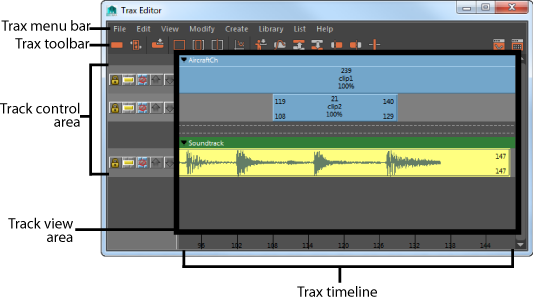
Track Editor in Maya 2020
- Trong chế độ xem cảnh, chọn bất kỳ thành phần nào của nhân vật (chẳng hạn như xương từ bộ xương).
Ngoài ra, bạn có thể đánh dấu ký tự mong muốn trong vùng xem theo dõi hoặc chọn một ký tự từ danh sách thả xuống Bộ ký tự hiện tại.
- Chọn Tệp> Nhập Clip Hoạt hình thành Nhân vật từ thanh menu Trax.
- Bật Chỉ Đặt Clip vào Visor trong Tùy chọn Nhập Clip vào Ký tự mở ra, sau đó nhấp vào Nhập Clip.
- Chọn tệp chứa (các) clip hoặc (các) tư thế bạn muốn nhập từ cửa sổ trình duyệt tệp, sau đó nhấp vào Nhập.
Một clip đã được nhập sẽ hiển thị trong Đoạn ký tự trong Tấm che. Một tư thế đã được nhập sẽ xuất hiện trong Tư thế Nhân vật trong Tấm che.
- Giờ đây, các clip hoặc tư thế đã nhập có thể được kéo vào giữa cho nhân vật trong Trax trong Visor hoặc Outliner. Xem Sử dụng Outliner hoặc Visor with Trax.
3. Xuất các clip hoặc tư thế từ cảnh hiện tại của bạn
- Chọn các tư thế hoặc clip bạn muốn xuất.
- Chọn Tệp> Xuất Clip Hoạt hình từ thanh menu Trax.
- Cửa sổ trình duyệt cho các tệp xuất sẽ mở ra.
Nhập tên tệp cho clip hoặc tư thế vào hộp Xuất tệp trình duyệt, chọn định dạng tệp (mayaAscii, mayaBinary hoặc di chuyển), sau đó bấm Xuất.
Lưu ý: Khi xuất clip hoặc tư thế, bạn phải cung cấp cho chúng phần mở rộng tệp phù hợp (.ma, .mb hoặc.mov). Nếu không, các clip hoặc tư thế sẽ không thể được nhập vào một kịch bản Maya.
Các clip hoặc tư thế đã xuất hoặc lưu trữ được đặt theo tên bạn đã nhập và được lưu dưới dạng loại tệp được chỉ định.
Tại sao chúng ta nên chọn iRender Cloud Rendering cho Maya
iRender là Dịch vụ kết xuất đám mây tăng tốc GPU cung cấp khả năng tính toán hiệu suất cao với GPU mới nhất (GeForce RTX 3090). Điểm khác biệt cốt lõi giữa iRender so với các trang trại render khác chính là giải pháp cực kỳ độc đáo của chúng tôi – IaaS, khác biệt hoàn toàn với giải pháp SAAS cũ đang dần bộc lộ nhiều hạn chế. Nói cách khác, đây là một dịch vụ phần cứng, không phải là một dịch vụ phần mềm, các nghệ sĩ hiện đại sẽ chọn một cấu hình máy phù hợp với nhu cầu thiết kế của họ và yêu cầu của phần mềm đồ họa, sau đó có toàn quyền thiết lập và điều khiển trực tiếp máy từ xa thông qua máy tính cá nhân của họ.
Để tăng tốc quá trình kết xuất, Maya yêu cầu một card đồ họa mạnh mẽ với nhiều lõi CUDA và Vram lớn. Nhân CUDA được tìm thấy trong các dòng hai thẻ, Nvidia’s GTX / RTX và AMD’s Radeon. Tại iRender, chúng tôi cung cấp cho bạn một trong những GPU mạnh nhất hiện tại. Đó là Geforce RTX 3090. Thẻ GPU này đạt 25.162 điểm đánh giá G3D và có vRAM 24GB lớn, chắc chắn mang lại hiệu suất tốt hơn nhiều.
Hãy xem kết xuất với Maya với Vray trên máy chủ 5P 4x RTX 3090 – NVIDIA CARD RTX 3090 mới nhất với 24GB VRAM sẽ giúp bạn giảm thời gian kết xuất rất nhiều tại iRender:
Hơn nữa, khách hàng của iRender sẽ được hưởng nhiều chương trình khuyến mãi và chiết khấu hấp dẫn.
ƯU ĐÃI ĐẶC BIỆT: Nhận 20% THƯỞNG cho tất cả người dùng mới đăng ký.
Nếu bạn có bất kỳ câu hỏi nào, vui lòng liên hệ với chúng tôi qua Whatsapp: + (84) 916017116. Đăng ký ACCOUNT ngay hôm nay và nhận FREE COUPON để trải nghiệm dịch vụ của chúng tôi. Hoặc liên hệ với chúng tôi qua WhatsApp: + (84) 916017116 để được tư vấn và hỗ trợ.
Chúc bạn đọc một ngày tốt lành!
Source: knowledge.autodesk.com


